สอนตั้งค่า & อธิบายหน้าที่ต่าง ๆ ของกล้องติดรถยนต์ VIOFO A139
Last updated: 4 พ.ค. 2565 | 1101 จำนวนผู้เข้าชม |

ถ้าใครที่กำลังมองหาวิธีใช้งานและวิธีตั้งค่ากล้องติดรถยนต์ VIOFO A139 ก็ต้องอ่านบทความนี้เลย เพราะทางเราได้สอนทั้งหมดไว้ที่บทความนี้ทั้งหมดแล้วใครที่ต้องการ จะอ่านไปตั้งค่าไป หรือ จะรออ่านให้จบทั้งหมดแล้วค่อยตั้งค่าก็สามารถทำตามได้เลยง่าย ๆ เพราะฉะนั้นอย่ารอช้าเราไปดูวิธีใช้งานและตั้งค่ากล้องติดรถยนต์ VIOFO A139 พร้อมกันเลยค่ะ
อธิบายหน้าที่ต่าง ๆ ที่ตัวกล้องหน้าติดรถยนต์ VIOFO A139
1. ช่องสำหรับเสียบสายชาร์จกล้องหลัง
2. ช่องสำหรับเสียบ External Microphone
3. รูสกรู
4,5 ช่องสำหรับเสียบกล้องติดในห้องโดยสาร
6. ช่องสำหรับเสียบสายชาร์จกล้องหน้าติดรถยนต์
7. รูสกรู
8. ช่องสำหรับใส่เมมโมรี่การ์ด
9. เลนส์กล้องหน้าติดรถยนต์
10. ปุ่มเปิด-ปิดกล้องติดรถยนต์
11. ปุ่มบันทึก-หยุดกล้องติดรถยนต์
12. ปุ่มล็อกคลิปวิดีโอฉุกเฉินเอง
13. ปุ่มเปิด-ปิดไมโครโฟน
14. ปุ่มเปิด-ปิด WIFI
15. GPS ในตัว
16. ปุ่มรีเซ็ทกล้องติดรถยนต์
17. ไมโครโฟน
18. ไฟแสดงสถานะการบันทึก
19. ไฟแสดงสถานะไมโครโฟน
20. ไฟแสดงสถานะ GPS
21. ไฟแสดงสถานะ WIFI
อธิบายหน้าที่ต่าง ๆ ที่ตัวกล้องหลังติดรถยนต์ VIOFO A139
1. ฐานกล้องหลังติดรถยนต์
2. ช่องสำหรับเสียบสายชาร์จกล้องหลัง
3. เลนส์กล้องหลัง
อธิบายหน้าที่ต่าง ๆ ที่ตัวกล้องติดในห้องโดยสารของกล้องติดรถยนต์ VIOFO A139
1. ฐานกล้องติดในห้องโดยสาร
2. ช่องสำหรับเสียบสายชาร์จกล้องติดในห้องโดยสาร
3. เลนส์กล้องติดในห้องโดยสาร
4. ไฟ LED อินฟราเรด
อธิบายสถานะไฟของกล้องติดรถยนต์ VIOFO A139
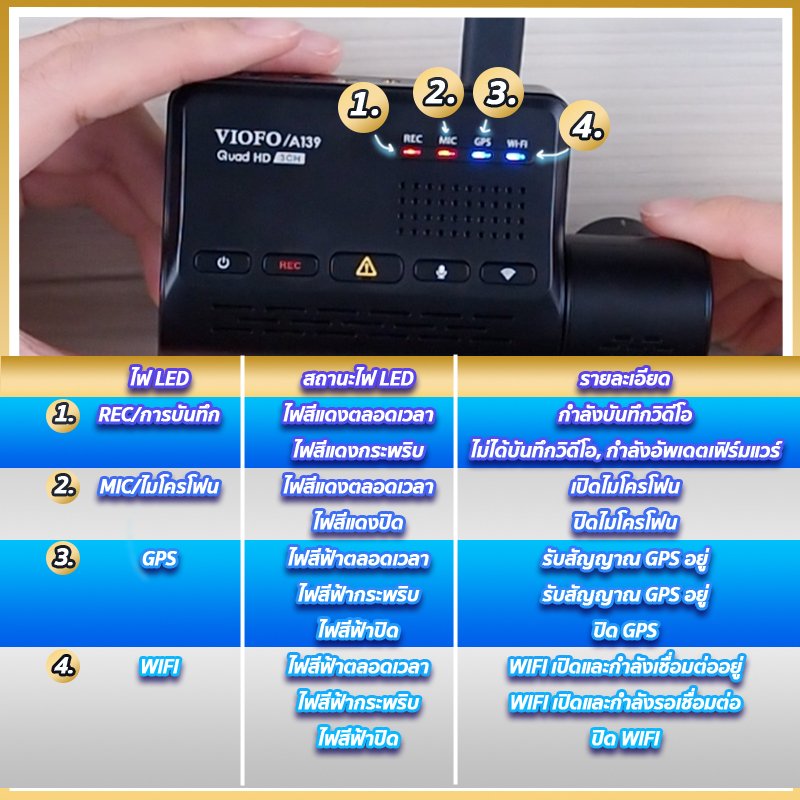
1. ไฟแสดงสถานะการบันทึก
ไฟสีแดงตลอดเวลา: กล้องติดรถยนต์กำลังบันทึกวิดีโอ
ไฟสีแดงกะพริบ: กล้องติดรถยนต์ไม่ได้บันทึกวิดีโอ, กล้องติดรถยนต์กำลังอัพเดตเฟิร์มแวร์
2. ไฟแสดงสถานะไมโครโฟน
ไฟสีแดงตลอดเวลา: กล้องติดรถยนต์เปิดไมโครโฟน
ไฟสีแดงปิด: กล้องติดรถยนต์ปิดไมโครโฟน
3. ไฟแสดงสถานะ GPS
ไฟสีฟ้าตลอดเวลา: กล้องติดรถยนต์รับสัญญาณ GPS อยู่
ไฟสีฟ้ากะพริบ: กล้องติดรถยนต์รับสัญญาณ GPS อยู่
ไฟสีฟ้าปิด: กล้องติดรถยนต์ปิด GPS
4. ไฟแสดงสถานะ WIFI
ไฟสีฟ้าตลอดเวลา: กล้องติดรถยนต์ WIFI เปิดและกำลังเชื่อมต่ออยู่
ไฟสีฟ้ากะพริบ: กล้องติดรถยนต์รับ WIFI เปิดและกำลังรอเชื่อมต่อ
ไฟสีฟ้าปิด: กล้องติดรถยนต์ปิด WIFI
อธิบายการใช้งานปุ่มกดต่าง ๆ ของกล้องติดรถยนต์ VIOFO A139

1. ปุ่มเปิด-ปิดกล้องติดรถยนต์: กดค้างเพื่อเปิด-ปิดกล้องติดรถยนต์
2. ปุ่มบันทึก-หยุดกล้องติดรถยนต์: กด 1 ครั้งเพื่อเริ่มบันทึกและหยุดบันทึกวิดีโอ
3. ปุ่มล็อกคลิปวิดีโอฉุกเฉิน: กด 1 ครั้งเพื่อล็อกคลิปวิดีโอที่กำลังบันทึก
4. ปุ่มเปิด-ปิดไมโครโฟน: กด 1 ครั้งเพื่อเปิด-ปิดไมโครโฟน
5. ปุ่มเปิด-ปิด WIFI: กดค้างเพื่อเปิด-ปิด WIFI
วิธีตั้งค่ากล้องติดรถยนต์ VIOFO A139 ผ่านทางแอพ VIOFO ในมือถือ
หลังจากติดตั้งกล้องติดรถยนต์ VIOFO A139 บนรถยนต์เรียบร้อยแล้วอันดับแรกให้ดาวห์โหลดแอพVIOFO ลงมือถือซึ่งรองรับทั้ง IOS และ Android จากนั้นจ่ายไฟให้กับกล้องติดรถยนต์ เปิด WIFI ที่ปุ่มเปิด-ปิด WIFI ทำการเชื่อม WIFI ของกล้องติดรถยนต์เข้ากับมือถือ ใส่รหัส 12345678 และกลับไปที่แอพ VIOFO ค่ะ
กด Connect Camera ก็จะพบกับ
1. หน้าจอแสดงภาพจากกล้องติดในห้องโดยสาร กล้องหลัง และ กล้องหน้าแบบ Real Time
2. ความละเอียด
3. ไมโครโฟน
4. Motion detection
5. สลับกล้อง
6. กดถ่ายภาพ
7. ดูคลิปวิดีโอย้อนหลัง
8. กดหยุด-บันทึกวิดีโอ
9. เมนูการตั้งค่า
และถ้าต้องการที่จะเข้าดูคลิปวิดีโอย้อนหลังกับตั้งค่าจะต้องกดหยุดบันทึกวิดีโอก่อนค่ะ
ในส่วนแรกของการตั้งค่าก็คือ Video Settings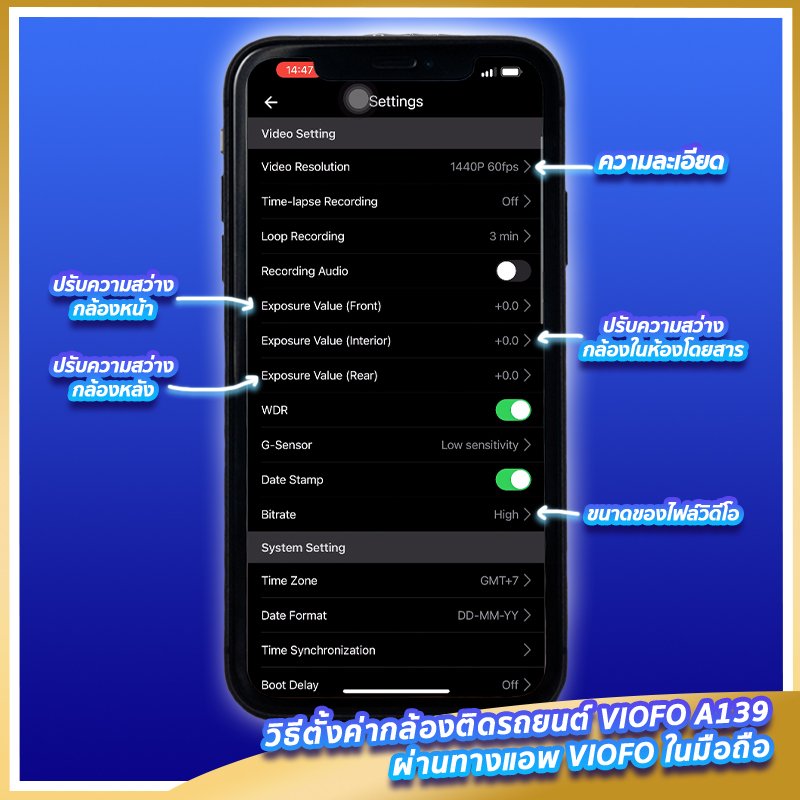
1. Video Resolution: เลือกความละเอียดในการบันทึกวิดีโอของกล้องหน้าติดรถยนต์
2. Time Lapse Recording: ตั้งให้กล้องติดรถยนต์บันทึกวิดีโอเป็นแบบเร่งความเร็วเพื่อประหยัดพื้นที่เมมโมรี่การ์ดและดูคลิปย้อนหลังได้เร็วขึ้น แนะนำให้เปิดใช้งานตอนที่รถยนต์จอดอยู่กับที่ค่ะ
3. Loop Recording: เลือกเวลาให้กล้องติดรถยนต์บันทึกคลิปวนลูปอัตโนมัติเมื่อเมมโมรี่การ์ดเต็ม เช่น ตั้งไว้ 1 นาทีพอครบ 1 นาทีคลิปก็ตัด 1 คลิปแบบนี้ไปเรื่อย ๆ พอเมมเต็ม คลิปล่าสุดก็จะวนทับคลิปแรกสุดนั่นเองค่ะ
4. Recording Audio: เปิด-ปิดไมโครโฟน
5. Exposure Value (Front): ปรับความสว่างของกล้องหน้า
6. Exposure Value (Interior): ปรับความสว่างของกล้องติดในห้องโดยสาร
7. Exposure Value (Rear): ปรับความสว่างของกล้องหลัง
8. WDR: แนะนำให้เปิดไว้เพราะจะช่วยทำให้คลิปวิดีโอที่ได้มีความสว่างเท่ากันทั่วทั้งภาพนั่นเองค่ะ
9. G-Sensor: เลือกความไวให้กล้องติดรถยนต์บันทึกอัตโนมัติเมื่อมีแรงกระแทกเกิดขึ้นกับรถยนต์ แนะนำให้เลือก Low ไม่แนะนำ High เพราะจะทำให้ได้คลิปที่ล็อกไว้เป็นคลิปที่ไม่มีประโยชน์มากเกินไปค่ะ
10. Date Stamp: ถ้าเปิดไว้ในคลิปวิดีโอย้อนหลังก็จะมีวันที่ในคลิปด้วยค่ะ
11. Bitrate: บิตเรตเป็นตัวที่ช่วยปรับปรุงคุณภาพของคลิปวิดีโอ ยิ่งเลือกค่าสูงภาพที่ได้ก็จะสวยคมชัดแต่เปลืองพื้นที่เมมโมรี่การ์ด แต่ถ้าเลือกต่ำคลิปที่ได้อาจจะไม่สวยคมชัดเท่าไรแต่ไม่เปลืองพื้นที่เมมโมรี่การ์ดนั่นเองค่ะ
ในส่วนที่ 2 ของการตั้งค่าก็คือ System Setting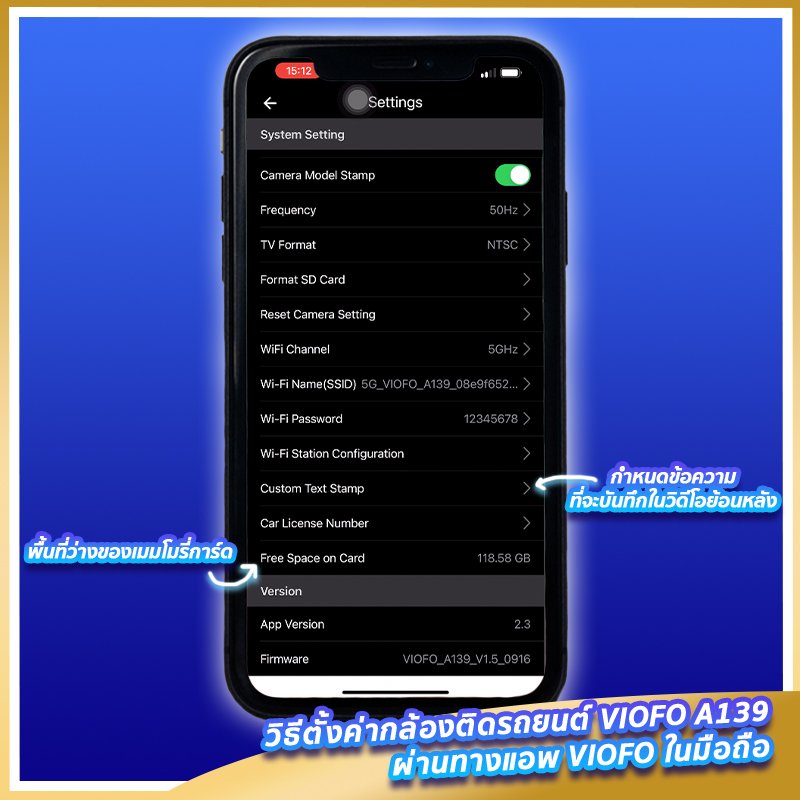
1. Time Zone: ของประเทศไทยคือ GMT+7
2. Date Format: รูปแบบวันที่และเวลาที่แสดงในคลิปวิดีโอย้อนหลัง
3. Time Synchronization: ถ้ากดที่ตรงกล้องติดรถยนต์จะถูกตั้งให้วันที่และเวลาตรงกับในมือถืออัตโนมัติค่ะ
4. Boot Delay: สมมุติตั้งไว้ที่ 5วินาที ตอนที่กดเปิดเครื่องกล้องติดรถยนต์จะรอจนครบ 5 วินาทีก่อนกล้องติดรถยนต์ถึงจะเปิดติดนั้นเองค่ะ
5. IR LED: เปิด-ปิด หรือตั้ง Auto ไฟ IR LED ของกล้องติดในห้องโดยสาร
6. Parking Mode: โหมดบันทึกตอนจอดของกล้องติดรถยนต์ก็มี 3 แบบให้เลือกใช้คือ Auto Event Detection, Time Lapse และ Low Bitrate Recording ค่ะ
7. Parking Recording Timer: ตั้งเวลาให้โหมดบันทึกตอนจอดทำงานเช่น ถ้าเกิดเลือกตั้งไว้ 8 ชม. พบครบ 8ชม. กล้องติดรถยนต์จะหยุดใช้งานโหมดบันทึกตอนจอดทันทีและเข้าสู่โหมดปิดเครื่องอัตโนมัติ และถ้าเกิดอะไรหลังจากนี้กล้องติดรถยนต์ก็จะไม่บันทึกเหตุการณ์แล้ว ซึ่งตรงนี้มีไว้เพื่อป้องกันไม่ให้กล้องติดรถยนต์ใช้พลังงานจากแบตเตอรี่จนหมดนั่นเอง แต่ว่าถ้าเราเลือกปิดไม่ได้ตั้งเวลาไว้ปล่อยให้กล้องติดรถยนต์ใช้โหมดบันทึกตอนจอดไปเรื่อย ๆ พอถึงช่วงระยะที่แบตเตอรี่ใกล้จะหมดกล้องติดรถยนต์ก็จะตัดการจ่ายไฟอัตโนมัติเช่นเดียวกัน เพื่อไม่ให้แบตเตอรี่รถยนต์หมดเกลี้ยงนั่นเองค่ะ
8. Enter Parking Mode Timer: ตั้งเวลาให้กล้องติดรถยนต์เข้าสู่โหมดบันทึกตอนจอดหลังจากที่ดับเครื่องยนต์ไปแล้ว ก็มีปิด กับ 90 วินาที ถ้าเลือกปิด พอรถยนต์ดับก็เข้าสู่โหมดบันทึกตอนจอดทันที แต่ถ้าเลือก 90 วินาทีพอรถยนต์ดับจะต้องรอ 90 วินาทีกล้องติดรถยนต์ถึงจะเข้าสู่โหมดบันทึกตอนจอดให้นั่นเองค่ะ
9. Parking G-Sensor: คือความไวในการบันทึกคลิปเมื่อมีแรงกระแทกเกิดขึ้นกับรถยนต์เมื่อใช้โหมดบันทึกตอนจอด ไม่ว่าเราจะเลือกใช้โหมดบันทึกตอนจอดแบบไหนไว้ก็ตาม แนะนำให้เปิดไว้พร้อมกับเลือกไว้ที่ High เพราะ ถ้ามันมีแรงกระแทกเกิดขึ้นกับรถยนต์ กล้องติดรถยนต์จะได้บันทึกทั้งคลิปทั้งของโหมดบันทึกตอนจอดและก็คลิปจาก Parking G-Sensor เพื่อที่เราจะได้มีคลิปเหตุการณ์ที่ใช้เป็นหลักฐานในช่วงนั้นหลายๆคลิป นั่นเองค่ะ
10. Parking Motion Detection: สำหรับอันนี้ก็คือใช้งานหลังจากที่รถยนต์ดับแล้วเช่นเดียวกัน ถ้าเปิดไว้กล้องติดรถยนต์จะบันทึกก็เมื่อมีสิ่งเคลื่อนไหวผ่านหน้ากล้องติดรถยนต์เท่านั้น ก็คือแนะนำให้เปิดไว้เหมือนกันค่ะ สมมุตว่าเราเลือกตั้งเวลาให้กล้องติดรถยนต์ใช้งานโหมดบันทึกตอนจอดแบบ Time Lapse ไว้ 3 ชม. อย่างที่บอกไปว่าถ้าครบ 3 ชม.กล้องติดรถยนต์ก็จะหยุดใช้โหมดบันทึกตอนจอดและปิดเครื่องทันที และพอมีอะไรเกิดขึ้นกล้องติดรถยนต์ก็ไม่บันทึกแล้ว แต่ถ้าเราเลือกเปิด Parking Motion Detection อันนี้ไว้ด้วยหลังจากที่โหมดบันทึกตอนจอดถูกปิดตัวไปแล้ว กล้องติดรถยนต์ก็ยังมี Parking Motion Detection อัน Stand by รออยู่ถ้าเกิดมีสิ่งเคลื่อนไหวเคลื่อนผ่านหน้ากล้องมันก็จะบันทึกคลิปไว้ให้ต่อนั่นเองค่ะ
** และParking Mode, Parking Recording Timer, Enter Parking Mode Timer, Parking G-Sensor, Parking Motion Detection ทั้งหมดนี้จะใช้งานได้ก็ต่อเมื่อใช้สายต่อตรง HK3-C ACC Hardwire Kit ของกล้องติดรถยนต์ VIOFO A139 เท่านั้นถ้าใช้แค่สายเสียบกล้องหน้าที่ทางแบรนด์แถมมาให้ไม่สามารถใช้งานได้นั่นเองนะคะ
11. Interior Camera Mirror
12. Rear Camera Mirror
13. Front Image Rotate: กลับหัวภาพกล้องหน้า
14. Interior Image Rotate: กลับหัวภาพกล้องติดในห้องโดยสาร
15. Rear Image Rotate: กลับหัวภาพกล้องหลัง
16. Notification Sounds: เปิดปิดเสียงแจ้งเตือนทั้งหมดในกล้องติดรถยนต์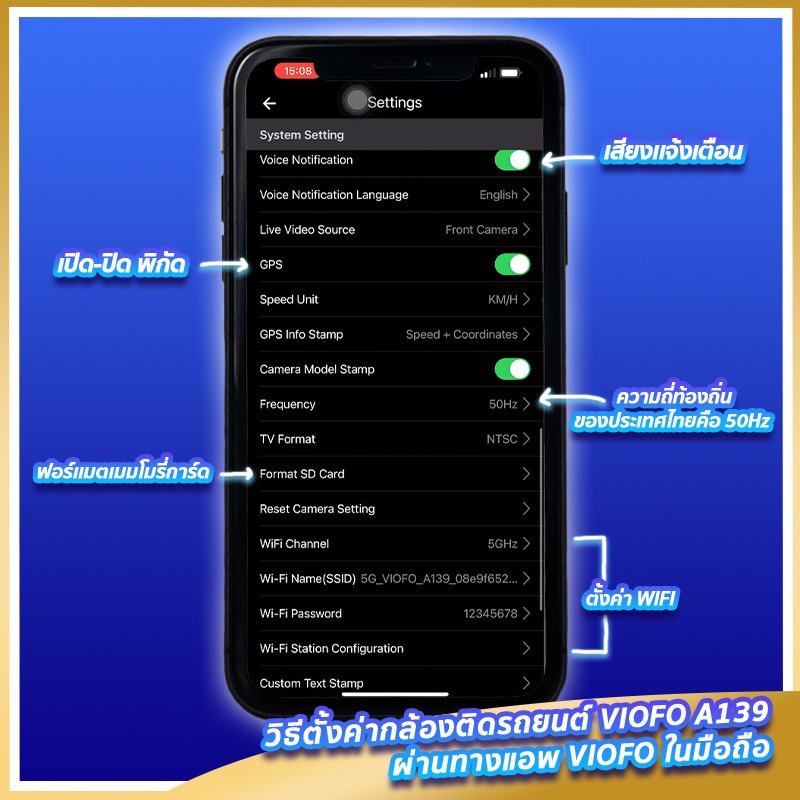
17. Voice Notification: เปิด-ปิดเสียงแจ้งเตือนเมื่อกล้องติดรถยนต์มีปัญหา แนะนำให้เปิดไว้ เพราะเวลากล้องปิดรถยนต์มีปัญหาอะไรเราจะได้รู้และแก้ไข้ได้เลยทันทีค่ะ
18. Voice Notification Language: ภาษาที่แจ้งเตือนเมื่อกล้องติดรถยนต์มีปัญหา ซึ่งยังไม่มีภาษาไทยก็แนะนำให้เลือกเป็นภาษาอังกฤษไว้ค่ะ
19. Live Video Source: เลือกกล้องติดรถยนต์ที่จะดูวิดีโอแบบ Real Time
20. GPS: เปิด-ปิด GPS
21. Speed Unit: เลือกหน่วยความเร็วรถยนต์มี 2 แบบให้เลือกคือ KM/H กับ MPH ค่ะ
22. GPS Info Stamp: เลือกให้มีความเร็วรถกับพิกัดลงไปในคลิปวิดีโอ หรือ จะเลือกไม่ให้มีเลยทั้ง 2 อย่างก็ได้เช่นเดียวกัน ซึ่งอันนี้ถ้าเราเลือกปิดไม่ให้แสดงทั้ง 2 อย่างเลย แต่เราเลือกเปิด GPS ด้านบนไว้ยังไงถึงแม้ว่าในคลิปตอนที่เราเปิดดูแบบปกติมันจะไม่ได้แสดงข้อมูลความเร็วกับพิกัด แต่ถ้าเราเอาไปเปิดดูใน GPS Payer มันก็จะแสดงให้เราเห็นในข้อมูลวิเคราะห์ แต่ถ้าปิด GPS ก็จะไม่มีนั่นเองค่ะ
23. Camera Model Stamp: ถ้าเปิดไว้ในคลิปวิดีโอย้อนหลังจะมีชื่อ Model กล้องติดรถยนต์ลงไปในคลิปวิดีโอด้วยค่ะ
24. Frequency: ความถี่ท้องถิ่นของประเทศไทยคือ 50Hz ค่ะ
25. TV Format: เราสามารถเปิดดูคลิปจากกล้องติดรถยนต์ผ่านทางทีวีได้ แนะนำให้เลือก PAL เพราะของประเทศไทยใช้ตัวนี้นั่นเองค่ะ
26. Format SD Card: ฟอร์แมตเมมโมรี่การ์ด
27. Reset Camera Setting: คืนค่าตั้งต้นจากโรงงานให้กับกล้องติดรถยนต์
28. WIFI Channel: เลือกความถี่ของ WIFI
29. WIFI Names (SSID): เปลี่ยนชื่อ WIFI
30. WIFI Password: เปลี่ยนรหัส WIFI
31. WIFI Station Configuration: กำหนดค่าสถานี WIFI
32. Custom Text Stamp: กำหนดข้อความที่จะให้บันทึกลงไปในคลิปวิดีโอย้อนหลังเอง ก็เพื่อที่จะแสดงความเป็นเจ้าของคลิปวิดีโอนั้นๆ
33. Car License Number: พิมพ์เลขทะเบียนรถยนต์ลงไปในคลิปวิดีโอได้ ได้แค่ตัวเลขกับตัวอักษรภาษาอังกฤษเท่านั้นค่ะ
34. Free space on Card: พื้นที่ว่างของเมมโมรี่การ์ดนั่นเองค่ะ
ในส่วนที่ 3 ของการตั้งค่าก็คือ Version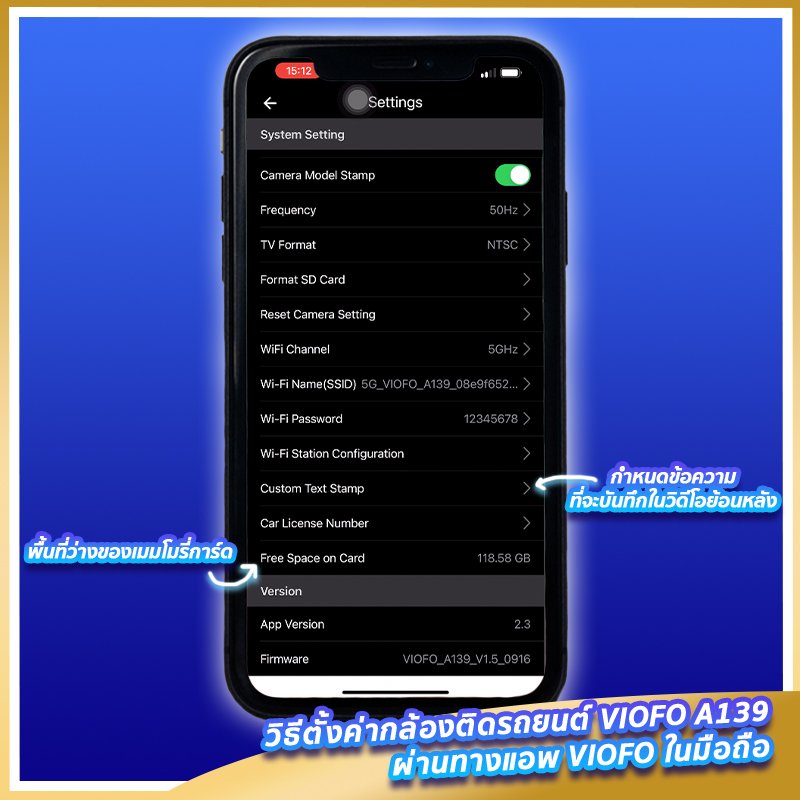
1. App Version: เวอร์ชันกล้องติดรถยนต์
2. Firmware: เฟิร์มแวร์ล่าสุดของกล้องติดรถยนต์ค่ะ
วิธีการดาวห์โหลดคลิปวิดีโอจากกล้องติดรถยนต์ VIOFO A139
หลังจากกดเข้ามาก็จะเจอกับ คลิปวิดีโอทั้งหมด, คลิปวิดีโอที่ได้จาก G-Sensor และที่กดล็อกเอง, คลิปวิดีโอจากโหมดบันทึกตอนจอด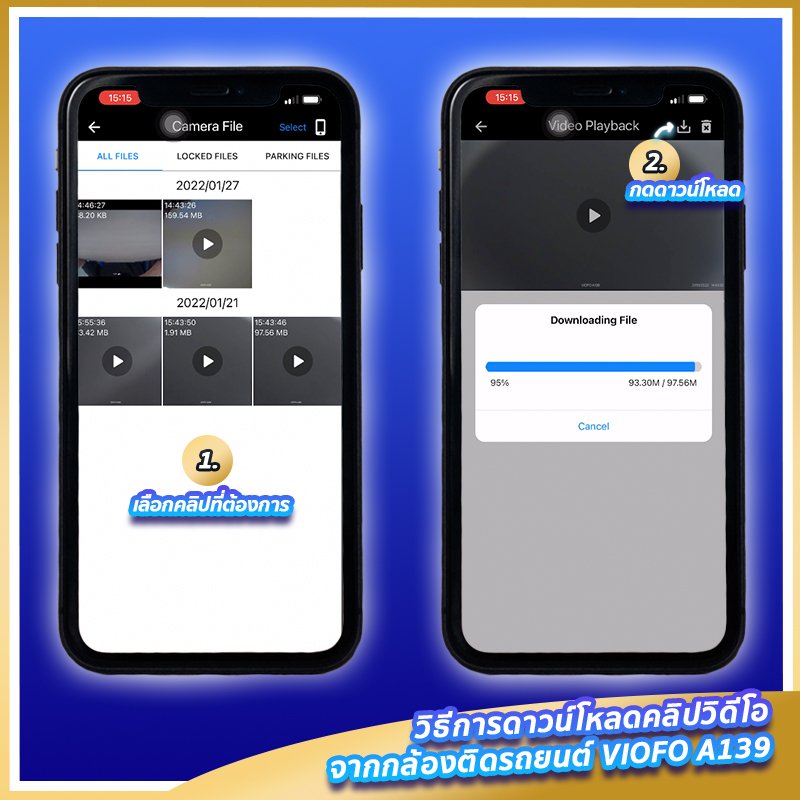
วิธีดาวห์โหลดคลิปวิดีโอให้กดที่คลิปวิดีโอที่เราต้องการดาวห์โหลด จากนั้นกดตรงเครื่องหมายดาวห์โหลดมุมบนขวามือเพื่อดาวห์โหลด หรือกดตรงรูปถังขยะเพื่อลบค่ะ









